Каждый из нас хранит в своем смартфоне безценные данные, которые позволяют нам оставаться на связи с близкими людьми, участвовать в сообществах и делиться моментами из своей жизни. Конечно, главное средство для этого - мессенджеры. Они стали незаменимым инструментом в нашей повседневной жизни, но как обеспечить безопасность и сохранность нашей информации? Одним из эффективных способов является функция сохранения данных, предоставляемая в самом популярном мессенджере - Ватсапе.
Сегодня мы расскажем вам о том, как использовать функцию сохранения в Ватсапе для защиты и резервирования вашей ценной информации. Это простой и удобный способ сохранить важные сообщения, фотографии и другие файлы на вашем устройстве, чтобы в случае необходимости иметь к ним доступ в любое время. При этом вы не только сможете сохранить приятные моменты и важные данные, но и избежать их потери в случае поломки или утери смартфона.
Защита вашей информации - вот, что стоит на первом месте для команды разработчиков Ватсапа. Именно поэтому функция сохранения позволяет вам создавать резервные копии на локальном устройстве или на облачном сервисе. Благодаря этой функции вы можете быть уверены, что ваши данные надежно защищены и доступны только вам. Другими словами, вы имеете полный контроль над вашей личной информацией и можете быть уверены, что никто не получит к ней несанкционированный доступ.
Как выполнить резервное копирование данных в мессенджере WhatsApp: полное руководство
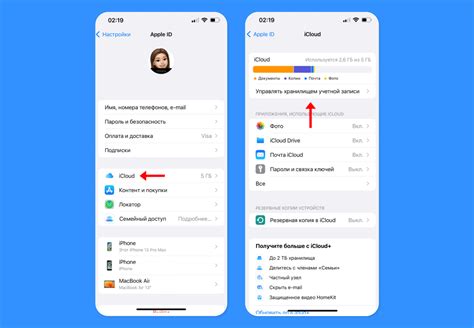
Копирование на устройствах Android
На устройствах Android вы можете легко выполнить резервное копирование данных в WhatsApp путем использования встроенной функции "Резервное копирование чатов". Это позволит сохранить все ваши сообщения, фотографии, видео, а также другие вложения. Для этого откройте приложение WhatsApp, перейдите в "Настройки" и выберите "Чаты". Затем перейдите в "Резервное копирование чатов" и нажмите на кнопку "Создать резервную копию". Процесс может занять некоторое время, в зависимости от объема данных, после чего ваша информация будет успешно сохранена в облачном хранилище Google Drive.
Копирование на устройствах iOS
На устройствах iOS процесс резервного копирования данных в WhatsApp отличается от Android-устройств. Для сохранения ваших чатов и медиафайлов в iCloud, автоматическое резервное копирование должно быть включено в настройках WhatsApp, а также в общих настройках iCloud. Откройте приложение WhatsApp, перейдите в "Настройки", затем выберите "Чаты" и нажмите на "Резервное копирование чатов". Переключите функцию "Автоматическое резервное копирование" в положение "Вкл.", и ваша информация будет сохранена в iCloud.
Восстановление данных из резервной копии
Чтобы восстановить резервированные данные из облачного хранилища, просто установите WhatsApp на новом устройстве, войдите в свою учетную запись и следуйте инструкциям по восстановлению чатов из резервной копии, предложенным приложением. После завершения этого процесса вы сможете получить доступ ко всем своим предыдущим сообщениям и файлам.
| Устройство | Метод резервного копирования |
|---|---|
| Android | Google Drive |
| iOS | iCloud |
Почему необходимо сохранять информацию в WhatsApp

В настоящее время, в эру цифровых коммуникаций, WhatsApp стал неотъемлемой частью повседневной жизни многих людей. С помощью этого мессенджера мы общаемся с близкими, коллегами, друзьями, делимся фотографиями, видео и другими медиафайлами. Однако, мало кто задумывается о неисправности телефона или случайном удалении чатов, что может привести к потере ценной информации и эмоциональных воспоминаний.
Важность резервирования данных в WhatsApp состоит в том, чтобы обезопасить свою информацию от потери и сохранить ее на случай непредвиденных ситуаций. Создание резервной копии позволяет сохранить чаты, контакты, фотографии и видео, чтобы восстановить их в любой момент. Благодаря резервным копиям можно избежать неприятностей и сохранить свои ценные воспоминания и данные.
Кроме того, резервирование данных в WhatsApp дает возможность перенести информацию на новый устройство без потери чатов и файлов. Это особенно полезно при смене телефона или при случайной утрате смартфона. Благодаря сохраненным данным можно легко восстановить все чаты и медиафайлы на новом устройстве, что позволяет сохранить непрерывность общения и приятные моменты, связанные с разговорами и обменом информацией.
Таким образом, резервирование данных в WhatsApp является необходимой процедурой для обеспечения безопасности и сохранности информации. Создание резервной копии не займет много времени, но позволит быть уверенным в сохранении всех ценных данных, медиафайлов и важных сообщений, которые могут оказаться бесценными в будущем.
Способы сохранения информации в WhatsApp

В этом разделе мы рассмотрим несколько методов, которые позволят вам сохранить важную информацию, содержащуюся в приложении WhatsApp. Можно использовать различные подходы и функции для создания резервных копий данных, чтобы быть уверенным в их сохранности и доступности в случае необходимости.
| Метод | Описание |
|---|---|
| Экспорт чатов | Вы можете воспользоваться функцией экспорта чатов в WhatsApp для сохранения текстовых сообщений, медиафайлов и другой информации на вашем устройстве или облачном хранилище. |
| Создание резервной копии на устройстве | WhatsApp предоставляет возможность создавать резервные копии данных, включая чаты, изображения и видео, прямо на вашем мобильном устройстве. |
| Использование облачных сервисов | Вы можете воспользоваться различными облачными хранилищами, такими как Google Drive, iCloud или OneDrive, чтобы создать резервные копии данных и хранить их в безопасности. |
Используя один или несколько из этих методов, вы можете быть уверены в том, что ваши данные в WhatsApp будут сохранены и защищены. Резервирование информации – важный шаг для обеспечения сохранности личных переписок и файлов.
Ручное сохранение данных в мессенджере WhatsApp: шаг за шагом
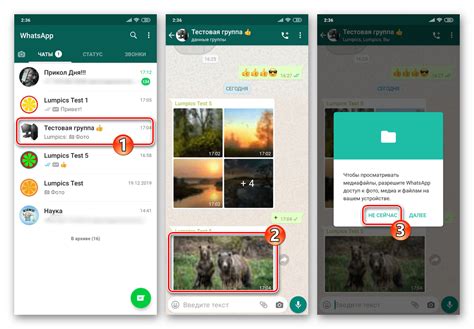
В этом разделе мы рассмотрим пошаговую инструкцию по ручному сохранению информации в популярном мессенджере WhatsApp. Вы сможете безопасно сохранить все важные сообщения, фотографии и видеозаписи, используя несколько простых шагов.
Автоматическое сохранение информации в WhatsApp: настройка и восстановление
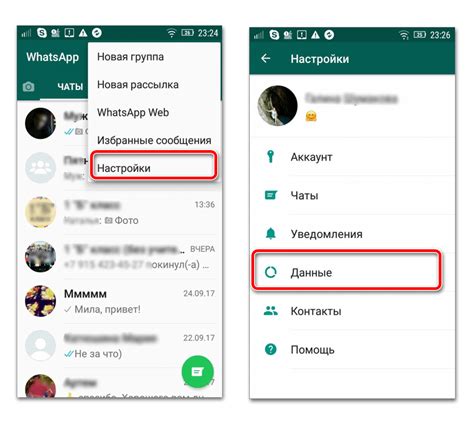
Узнайте, как настроить автоматическое сохранение ваших сообщений и данных в приложении WhatsApp, чтобы в случае потери или замены устройства с легкостью восстановить всю важную информацию.
Вопрос-ответ

Как резервировать данные в Ватсапе?
Для резервирования данных в Ватсапе необходимо открыть приложение на своем устройстве и зайти в настройки. Затем следует выбрать пункт "Чаты" и перейти в раздел "Резервное копирование". Нажав на кнопку "Создать резервную копию", пользователь сможет сохранить все свои чаты, медиафайлы и настройки в облачном хранилище.
Какой формат используется для резервного копирования данных в Ватсапе?
Для резервного копирования данных в Ватсапе используется формат .crypt12. Этот формат защищен шифрованием и предотвращает доступ к данным третьих лиц. Пользователь может сохранить резервную копию на своем устройстве или в облачном хранилище, чтобы иметь возможность восстановить данные в случае утери или повреждения устройства.
Можно ли восстановить данные из резервной копии Ватсапа на другом устройстве?
Да, можно восстановить данные из резервной копии Ватсапа на другом устройстве. Для этого необходимо установить Ватсап на новое устройство и в процессе активации указать, что у пользователя уже есть резервная копия данных. После подтверждения номера телефона Ватсап автоматически предложит восстановить данные из резервной копии, сохраненной в облачном хранилище или на устройстве.
Можно ли резервировать данные в Ватсапе на ПК?
Да, можно резервировать данные Ватсапа на ПК. Для этого необходимо установить специальную программу-эмулятор Android, такую как BlueStacks, на компьютер и запустить Ватсап внутри этой программы. Затем следует пройти процесс резервирования данных в приложении Ватсап, а полученную резервную копию можно сохранить на компьютере.
Как часто рекомендуется делать резервные копии Ватсапа?
Рекомендуется делать резервные копии Ватсапа регулярно, по возможности ежедневно или несколько раз в неделю. Это позволит сохранить последние обновленные данные и медиафайлы. Чем чаще делать резервные копии, тем меньше вероятность потери важной информации в случае сбоя устройства или других непредвиденных ситуаций.
Как резервировать данные в Ватсапе?
Для резервирования данных в Ватсапе нужно открыть приложение на своем устройстве и перейти в раздел "Настройки". Затем выбрать "Чаты" и нажать на пункт "Резервное копирование чатов". В меню резервирования можно выбрать частоту резервирования данных и источник сохранения (облачное хранилище или локальный файл). Затем нужно нажать "Резервировать" и ожидать завершения процесса.



